Podczas instalacji systemu Windows, aktualizacji wersji lub usuwania nagromadzonych plików tymczasowych, możesz napotkać błąd 0x80070570. Choć ten błąd może wydawać się początkowo trudny do rozwiązania, odpowiednie metody rozwiązywania problemów mogą go łatwo naprawić. Nie trać nadziei, jeśli ten błąd wystąpi w Twoim systemie. W tym przewodniku przedstawimy proste kroki, które pomogą Ci naprawić błąd 0x80070570, zaczynając od zrozumienia jego przyczyn.
Część 1: Dlaczego pojawia się błąd 0x80070570?
Błąd 0x80070570 zazwyczaj pojawia się, gdy podczas transferu danych występują problemy z plikami. Zdarza się to najczęściej podczas instalacji systemu Windows, kopiowania, przenoszenia lub usuwania plików.
Oto potencjalne przyczyny błędu 0x80070570:
Uszkodzone pliki: Błąd może wystąpić podczas próby usunięcia, skopiowania lub przeniesienia uszkodzonych plików, co prowadzi do niepowodzenia w przetwarzaniu tych akcji przez system.
Uszkodzone sektory na dysku twardym: Próba dostępu do plików zapisanych w uszkodzonych sektorach może powodować problemy z odczytem lub zapisem, co skutkuje błędem 0x80070570.
Problemy z komponentami sprzętowymi: Awaria pamięci RAM lub dysku twardego może prowadzić do niepoprawnych wyników, co również wywołuje ten błąd. System często musi uzyskiwać dostęp do danych w RAM, a jego uszkodzenie może utrudniać ten dostęp.
Sterowniki: Sterowniki działają jako most komunikacyjny między komponentami oprogramowania a sprzętem. Przestarzałe lub uszkodzone sterowniki mogą zakłócać te operacje, powodując błąd 0x80070570.
Uwaga: Jeśli błąd 0x80070570 prowadzi do utraty danych, natychmiast zaprzestań korzystania z komputera. Aby skutecznie odzyskać dane, skorzystaj z profesjonalnych i niezawodnych narzędzi do odzyskiwania danych.
Część 2: Jak odzyskać dane z uszkodzonego dysku twardego
Aby bezpiecznie odzyskać dane z uszkodzonego dysku twardego, jednym z najskuteczniejszych rozwiązań jest użycie potężnego oprogramowania do odzyskiwania danych, jakim jest Bitwar Data Recovery. To narzędzie wykorzystuje zaawansowane techniki skanowania, aby zidentyfikować pliki na uszkodzonych dyskach twardych lub dyskach sformatowanych jako RAW, co ułatwia odzyskiwanie ważnych danych.
Dzięki Bitwar możesz odzyskać przypadkowo usunięte pliki, utracone dane, pliki znikające w wyniku formatowania oraz dane zagubione z powodu błędów systemowych (np. błąd 0x80070570). Oprogramowanie obsługuje różnorodne urządzenia pamięci, w tym zewnętrzne i wewnętrzne dyski twarde, SSD, pendrive'y oraz karty SD.
Dodatkowo, Bitwar oferuje intuicyjny interfejs użytkownika, co sprawia, że proces odzyskiwania danych jest prosty, nawet dla początkujących. Możesz odzyskać dane za pomocą jednego kliknięcia, bez konieczności przechodzenia przez skomplikowane kroki.
Główne cechy:
- Łatwe odzyskiwanie plików utraconych z powodu błędów systemowych, takich jak 0x80070570, za pomocą jednego kliknięcia.
- Możliwość odzyskania ponad 2000 typów plików, w tym zdjęć, filmów, dźwięków i dokumentów, z uszkodzonych dysków twardych.
- Obsługuje różne urządzenia pamięci i systemy plików, w tym HDD, SSD, pendrive'y i karty SD.
- Funkcja podglądu odzyskiwanych plików przed ich przywróceniem, co oszczędza czas.
Oficjalna strona Bitwar Data Recovery: https://www.bitwarsoft.com/pl/data-recovery-software/
Jak odzyskać utracone pliki z problemów w systemie Windows za pomocą Bitwar Data Recovery:
Krok 1: Wybierz lokalizację danych do odzyskania w trybie kreatora.
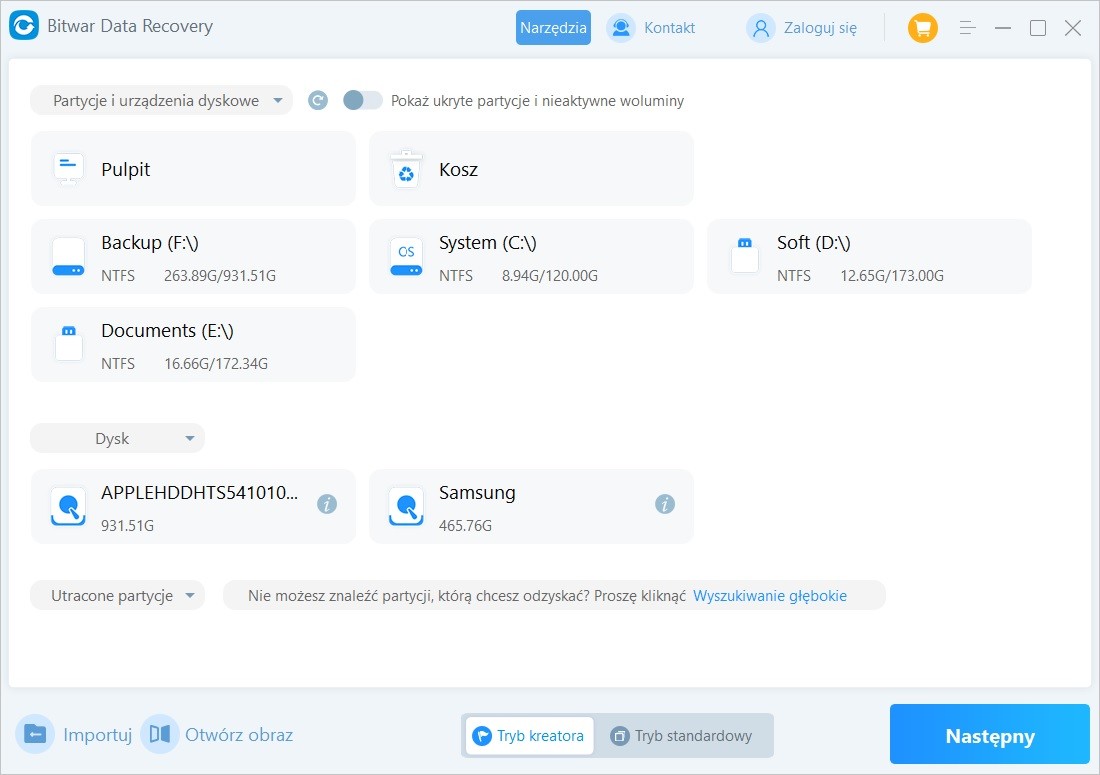
Krok 2: Wybierz tryb skanowania. Najpierw uruchom szybkie skanowanie. Jeśli chcesz odzyskać dane utracone w wyniku formatowania, wybierz „Odzyskiwanie plików po inicjalizacji”. Jeśli szybkie skanowanie i ta opcja nie wykryją potrzebnych plików, spróbuj wykonać skanowanie głębokie.
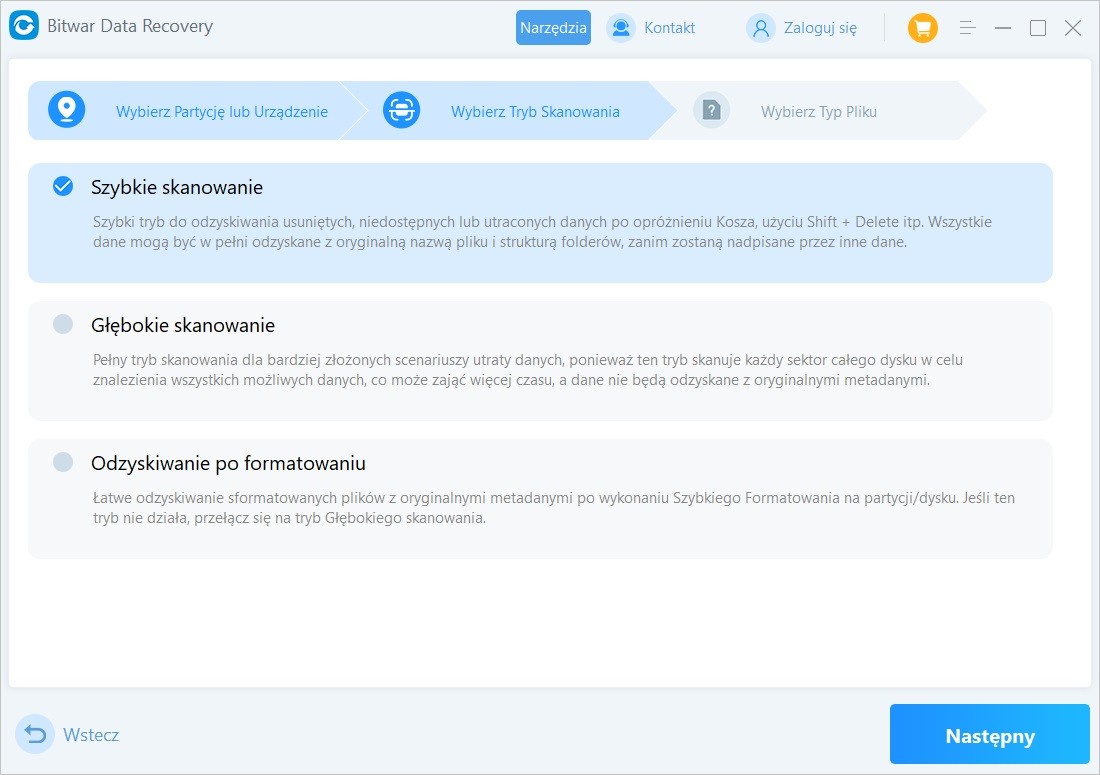
Krok 3: Wybierz typ danych, które chcesz odzyskać. Kliknij „Skanuj”, aby rozpocząć proces.
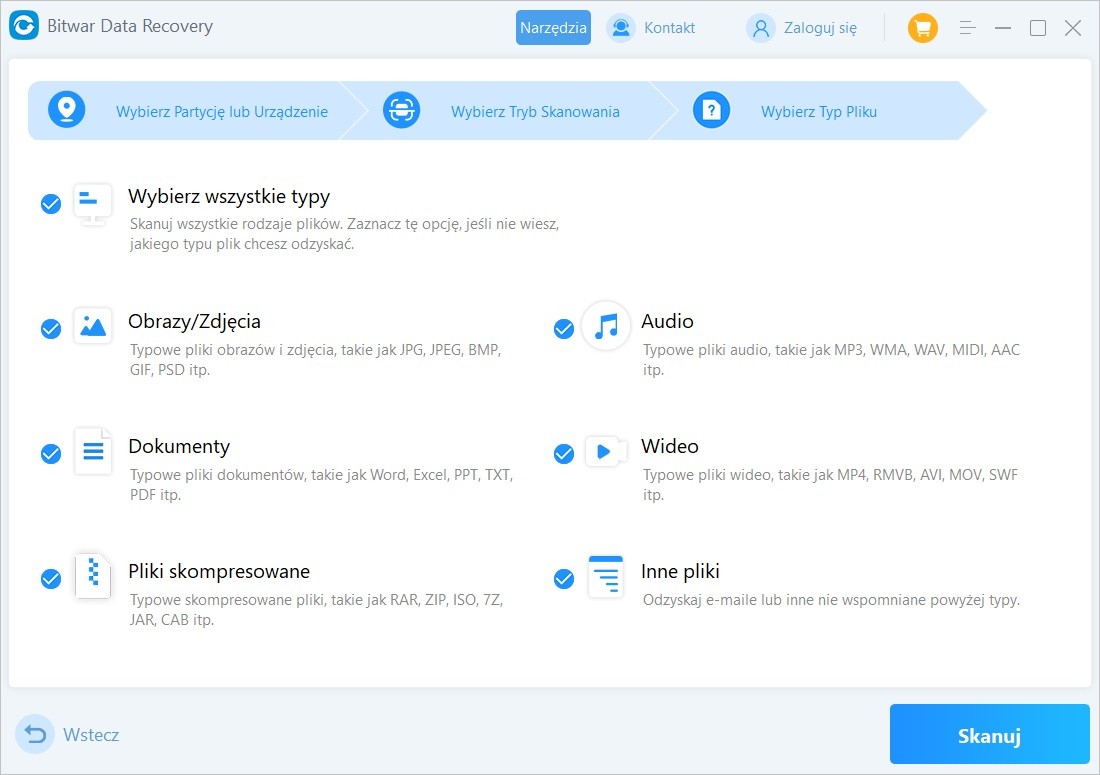
Krok 4: Podgląd odzyskanych danych. Możesz zobaczyć podgląd wykrytych danych. Kliknij „Odzyskaj”, aby przywrócić dane na innym dysku. Aby uniknąć nadpisania, nie przywracaj danych do pierwotnej lokalizacji, lecz skorzystaj z innych dysków lub urządzeń. Po zakończeniu odzyskiwania możesz skopiować dane z powrotem do oryginalnego miejsca.

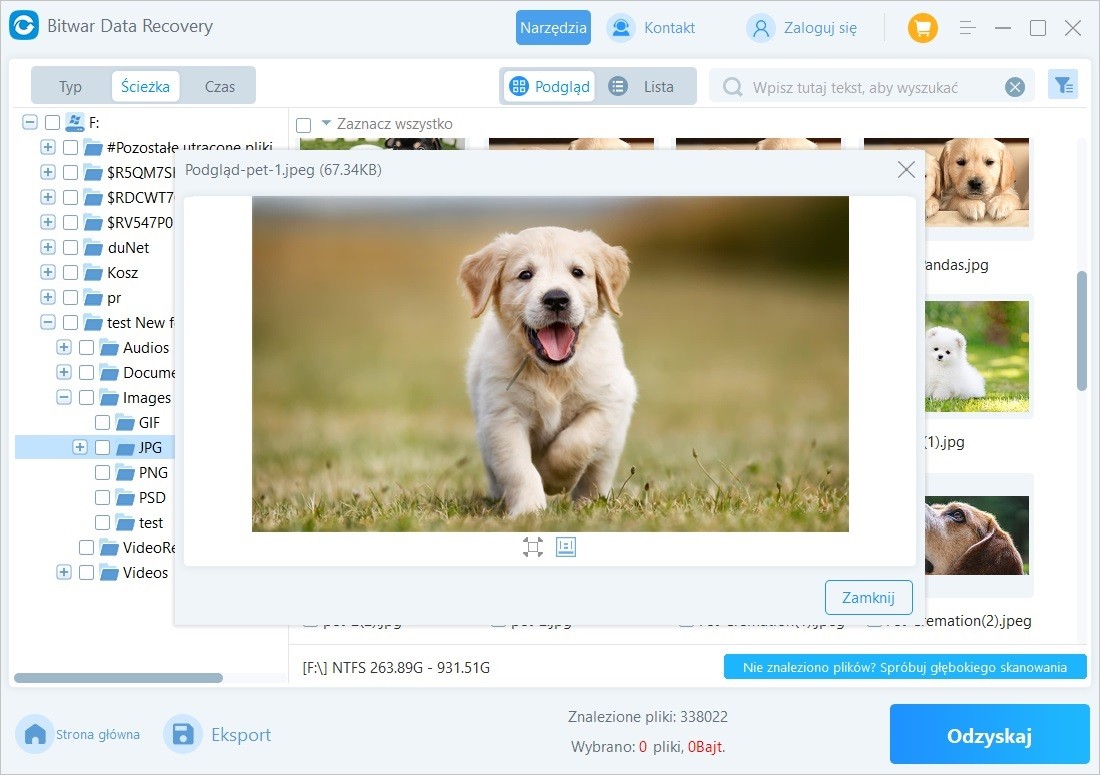
I to wszystko! Bitwar Data Recovery automatycznie przywróci wszystkie pliki do wybranej lokalizacji.
Część 3: Jak naprawić błąd 0x80070570
Błąd 0x80070570 często wynika z uszkodzenia plików, uszkodzonych sektorów na dysku lub problemów z połączeniami sprzętowymi. Może to uniemożliwić transfer plików, instalację oprogramowania, a nawet podstawowy dostęp do niektórych plików, dlatego ważne jest, aby szybko podjąć działania. Oto kilka niezawodnych metod na rozwiązanie problemu z błędem 0x80070570.
Metoda 1: Użycie narzędzia do sprawdzania błędów dysku w systemie Windows
Narzędzie do sprawdzania błędów dysku w systemie Windows pozwala naprawić problemy na dysku, które mogą powodować błąd 0x80070570, bez konieczności formatowania. Oto jak z niego skorzystać:
- Kliknij prawym przyciskiem myszy na dotknięty dysk i wybierz opcję „Właściwości”.
- Przejdź do zakładki „Narzędzia” i kliknij przycisk „Sprawdź” w sekcji „Sprawdzanie błędów”.
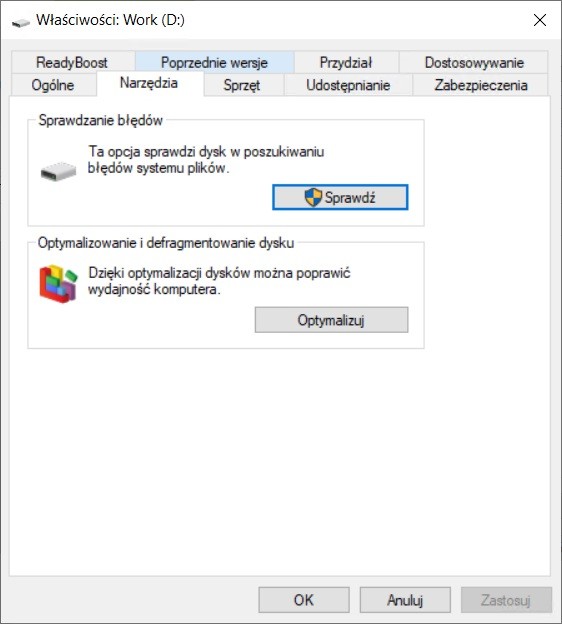
- Wybierz opcję „Skanuj dysk”, aby przeskanować i naprawić błędy oraz problemy.
Metoda 2: Skanowanie w poszukiwaniu wirusów
Złośliwe oprogramowanie może uszkadzać pliki i wpływać na integralność dysku, dlatego skanowanie systemu w poszukiwaniu wirusów jest ważnym krokiem w rozwiązywaniu problemu z błędem 0x80070570. Przeprowadzenie pełnego skanowania wirusów pozwoli zidentyfikować i usunąć złośliwe oprogramowanie, które może wpływać na wydajność systemu i integralność plików.
Oto jak przeprowadzić skanowanie w poszukiwaniu wirusów:
Naciśnij Win + I, aby przejść do „Aktualizacja i zabezpieczenia”, a następnie wybierz „Zabezpieczenia systemu Windows”.
Wybierz „Ochrona przed wirusami i zagrożeniami” w sekcji „Obszar ochrony”.
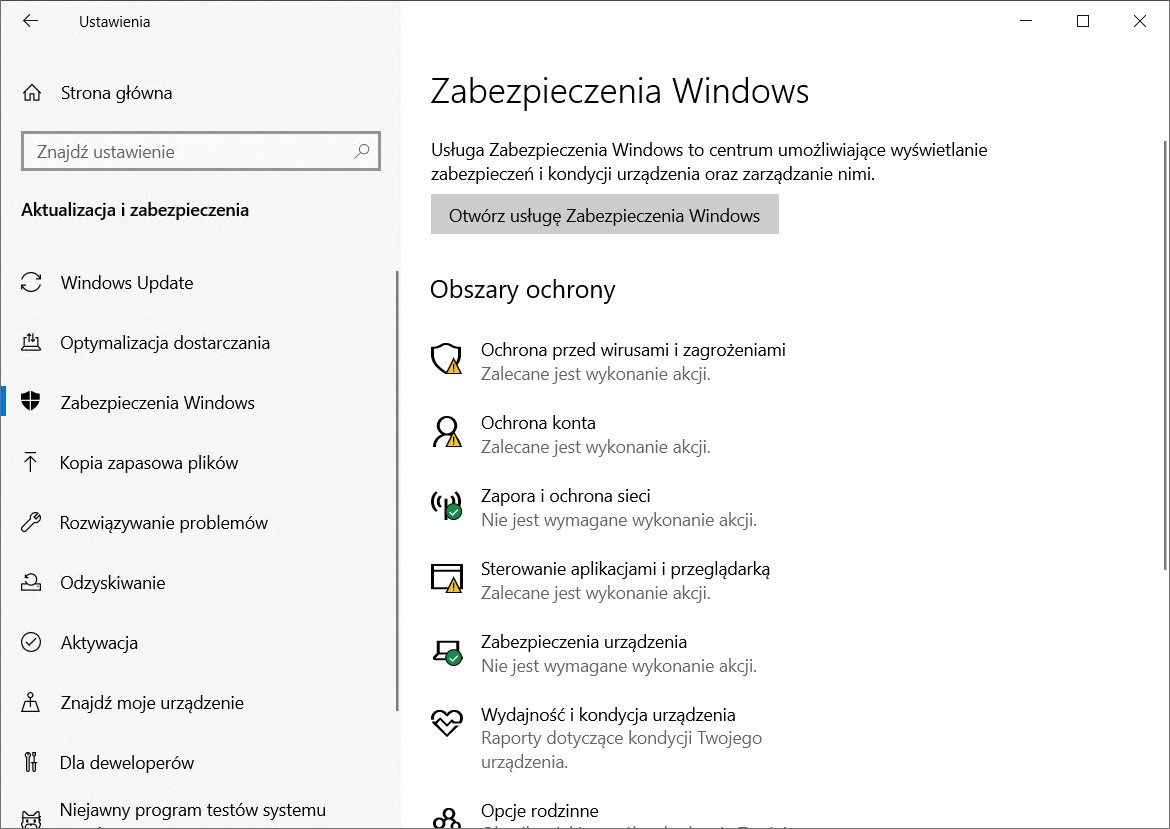
Kliknij opcję „Skanuj” i wybierz „Pełne skanowanie”, aby dokładnie sprawdzić system.
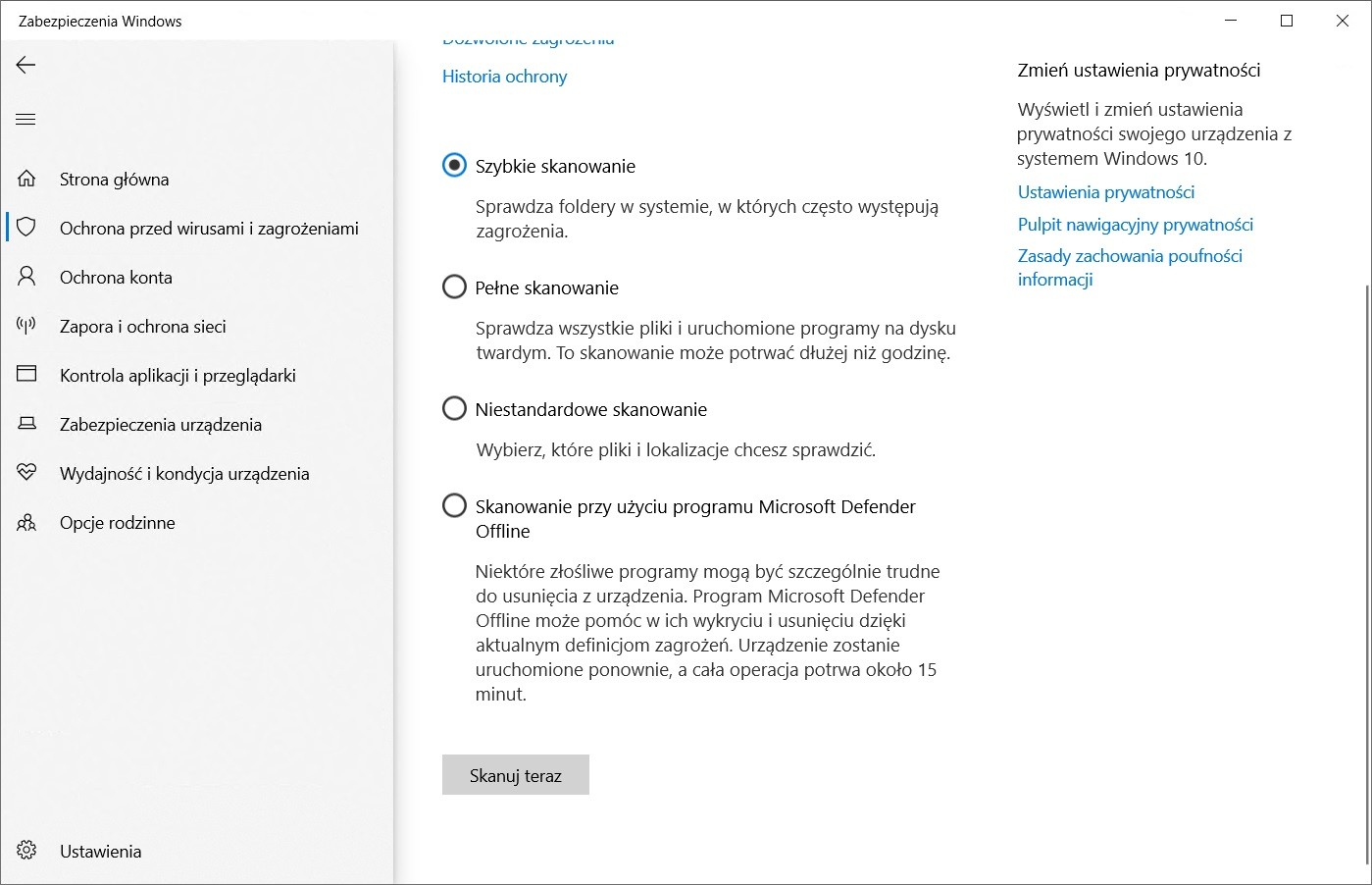
Po zakończeniu skanowania sprawdź wyniki i rozwiąż wszelkie zagrożenia znalezione w systemie. Pamiętaj, że skanowanie dysku z dużą ilością plików może zająć trochę czasu. Aby przyspieszyć proces, unikaj korzystania z komputera do innych zadań, ponieważ mogą one spowolnić system i zakłócić skanowanie.
Metoda 3: Wykonanie CHKDSK
Uruchomienie narzędzia CHKDSK (Check Disk) jest skutecznym sposobem na rozwiązanie błędów dyskowych, takich jak błąd 0x80070570. To narzędzie skanuje i naprawia problemy z systemem plików na dysku twardym, co może pomóc w odzyskiwaniu utraconych danych oraz poprawić ogólny stan dysku. CHKDSK jest wbudowane w system Windows i można do niego uzyskać dostęp za pomocą polecenia w CMD.
Aby wykonać CHKDSK w celu naprawy błędu 0x80070570, wykonaj poniższe kroki:
Naciśnij Win + X i wybierz „Wiersz polecenia (administrator)”.
W oknie wiersza polecenia wpisz następujące polecenie, zastępując „D:” literą dysku, który chcesz sprawdzić:
chkdsk D: /f /r
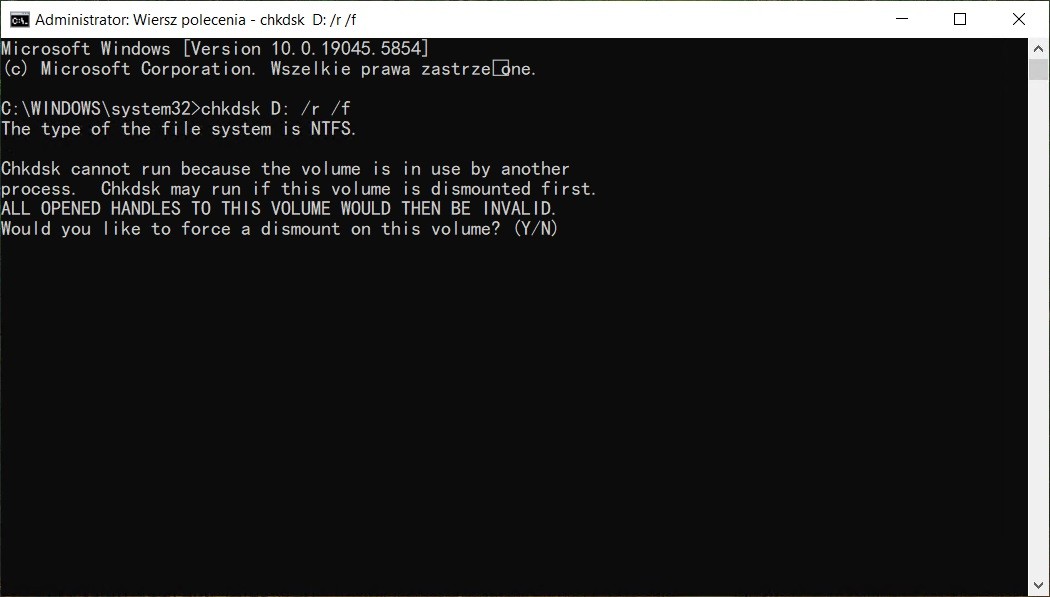
Zamknij wiersz polecenia i uruchom ponownie komputer.
Sprawdź wyniki skanowania, które zostaną wyświetlone po jego zakończeniu, lub w „Dzienniku zdarzeń” pod „Windows logi > Aplikacje”.
Metoda 4: Formatowanie dysku twardego
Jeżeli nadal nie udało się naprawić błędu 0x80070570, rozważ sformatowanie dysku. To skuteczna metoda na rozwiązanie problemów wewnętrznych, które mogą powodować ten błąd. Pamiętaj jednak, że formatowanie usunie wszystkie dane z dysku, więc przed przystąpieniem do tego procesu zaleca się wykonanie kopii zapasowej ważnych plików.
Formatowanie usunie uszkodzone pliki i stworzy nowy, wolny od błędów system plików, co może pomóc w pozbyciu się błędu 0x80070570. Oto jak to zrobić:
Naciśnij Win + X i wybierz „Zarządzanie dyskami”.
Znajdź dysk, który chcesz sformatować, kliknij go prawym przyciskiem myszy i wybierz „Formatuj”.
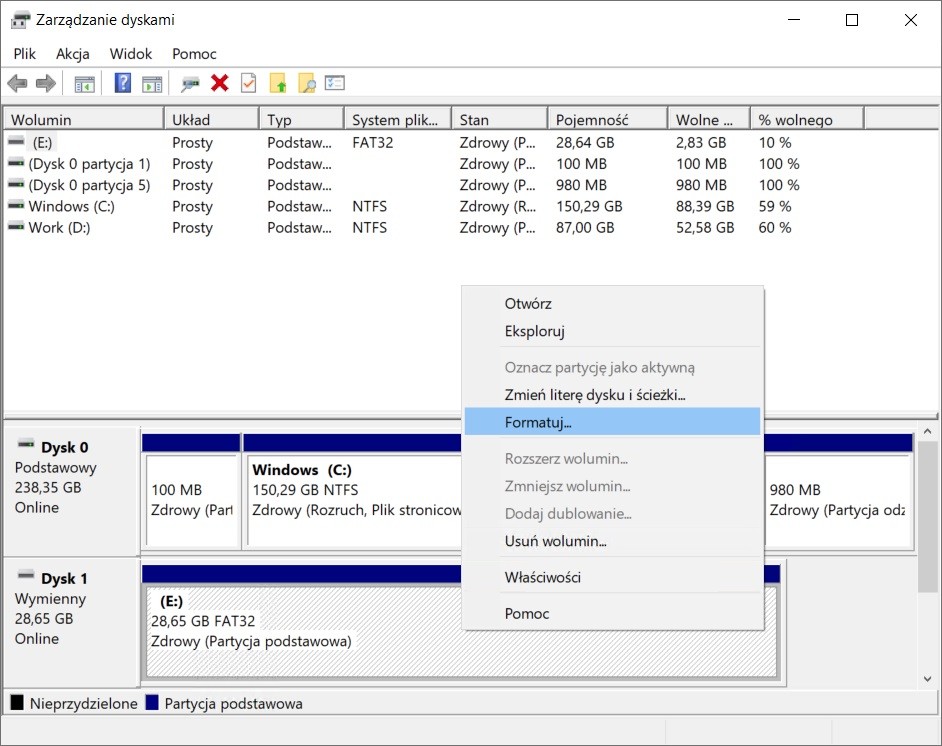
Wybierz system plików, nadaj dyskowi nazwę i kliknij „OK”, aby potwierdzić.
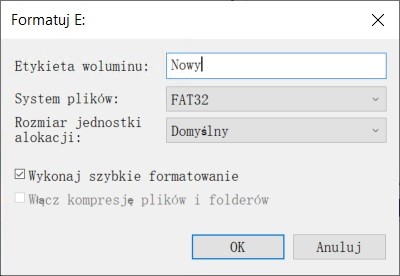
Postępuj zgodnie z instrukcjami wyświetlanymi na ekranie, aby zakończyć proces formatowania.
Możesz również pobrać go z Bitwarsoft: https://www.bitwarsoft.com/pl/data-recovery-software/.
Wypróbuj teraz!
Aby uzyskać szczegółowe informacje 0x80070570, zapoznaj się z Data Recovery.